티스토리 뷰
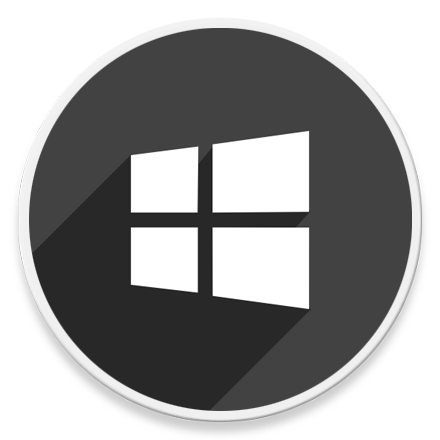
HowTo - 가상 컴퓨터에서 중첩된 가상화를 사용하여 WSA 실행
Hyper-V VM에 구성한 Windows 11 환경에서 'Windows Subsystem for Android' 설치 및 실행했을 때 다음과 같이 가상화 관련 오류(중첩된 가상화)가 발생한다면 물리적 Hyper-V 호스트에서 중첩된 가상화를 사용할 수 있도록 설정하시면 됩니다.
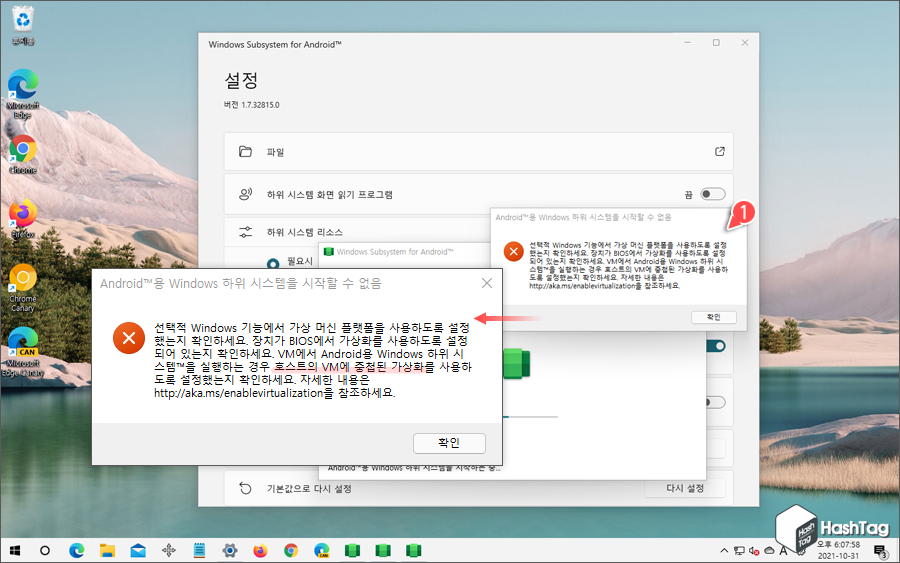
중첩된 가상화는 Hyper-V 가상 컴퓨터(VM) 내에서 Hyper-V를 실행할 수 있는 기능으로, 가상 컴퓨터에서 휴대폰 에뮬레이터를 실행하거나 몇 가지 호스트가 필요한 구성을 테스트할 때 사용할 수 있습니다. 즉, 가상 컴퓨터에 설치된 OS 내에 또 다른 가상화, 예를 들어 Hyper-V 또는 WSA를 구성하고 싶다면 반드시 중첩된 가상화 설정을 하셔야 합니다.
Hyper-V VM에서 WSA 실행 오류 문제 해결 방법
중첩된 가상화 구성이 가능한 Hyper-V 호스트 및 게스트는 Windows Server 2016 또는 Windows 10 1주년 업데이트 이상만 가능하며, 다음과 같이 몇 가지 요구 조건 및 제약 사항이 있습니다.
- Hyper-V VM(가상 컴퓨터) 버전 8.0 이상
- VT-x 및 EPT 기술을 사용하는 Intel Processor (중첩 기능은 현재 Intel 전용)
- 두 번째 수준 VM에 대한 가상 네트워킹은 별도 작업 수행 필요
STEP 01. Hyper-V 게스트 OS 종료
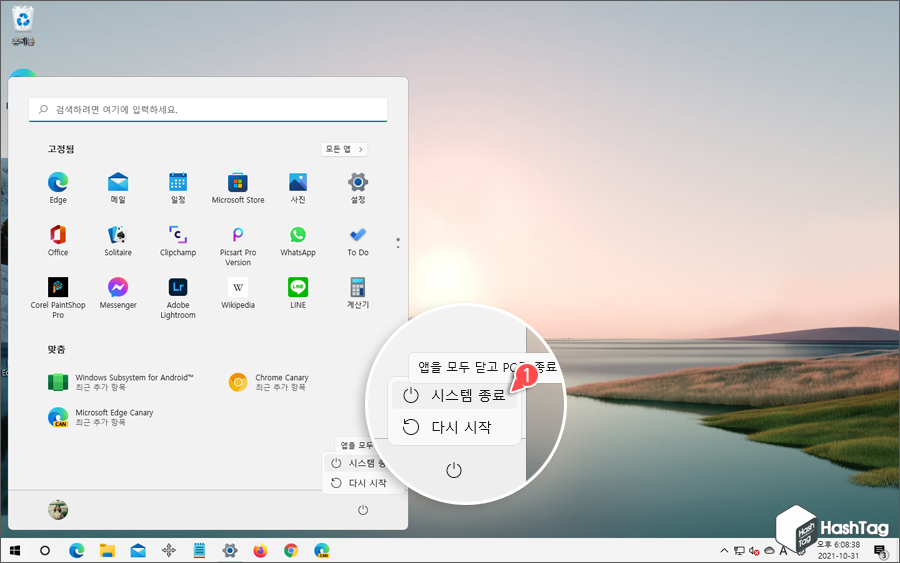
WSA를 설치한 Hyper-V 가상 컴퓨터의 시스템을 종료합니다. 또는 WSA 구성을 위한 가상 컴퓨터를 생성한 상태에서 전원을 켜지 않고 물리적 Hyper-V 호스트에서 다음과 같은 명령을 실행합니다.
| Set-VMProcessor -VMName <VMName> -ExposeVirtualizationExtensions $true |
위 명령어에서 <VMNAme>은 생성된 가상 컴퓨터의 이름을 의미합니다.
STEP 02. 중첩된 가상화 구성
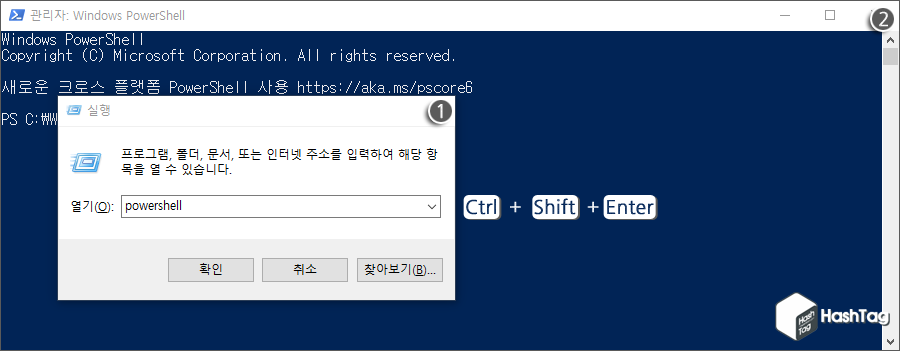
물리적 Hyper-V 호스트에서 키보드 단축키 Win + R 키를 눌러 실행창을 열고 "powershell" 입력 후 Ctrl + Shift + Enter 키를 눌러 관리자 권한으로 Windows PowerShell을 실행합니다.

Windows PowerShell에서 중첩된 가상화 사용을 위한 명령을 실행합니다. 예를 들어 생성된 VM의 이름이 Windows 11이라면 "Set-VMProcessor -VMName "Windows 11" -ExposeVirtualizationExtensions $true" 명령을 수행합니다.
STEP 03. Hyper-V 게스트 VM WSA 실행
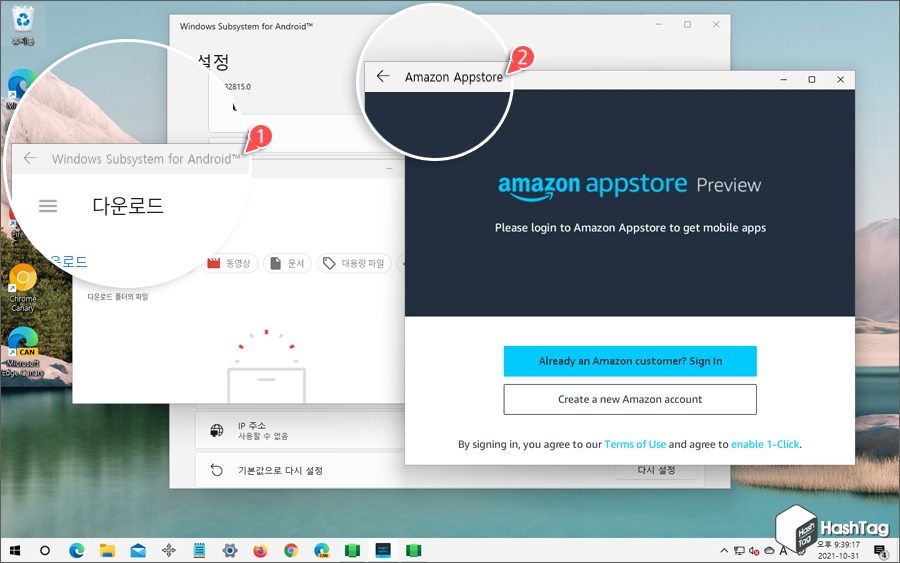
이제 중첩된 가상화가 활성화된 가상 컴퓨터를 시작하고, 물리적 서버에서 하는 것처럼 가상 컴퓨터 내에 설치된 Windows Subsystem for Android with Amazon Appstore 실행 테스트를 진행합니다. 가상화 관련 오류가 발생했던 것과 달리 정상적으로 동작하는 것을 확인할 수 있습니다.
또한 원할 경우 호스트 가상 컴퓨터(중간 VM)에 Hyper-V를 설치하고 가상 컴퓨터 내에서 또 다른 다양한 하위 가상 컴퓨터를 생성하고 테스트할 수 있습니다.
참고로 Hyper-V 외의 타사 가상화 애플리케이션은 Hyper-V 가상 컴퓨터에서 지원되지 않으며 실패할 확률이 높습니다. 다행히 WSA의 경우 Amazon Appstore, Google Play 스토어 등 설치 및 사용이 아무런 문제없이 가능합니다.
'IT > How to' 카테고리의 다른 글
| 윈도우11 Android APK 앱 직접 설치하는 방법 (ADB Sideload) (0) | 2021.11.04 |
|---|---|
| 윈도우11 항상 백그라운드에서 WSA 실행하는 방법 (Android 앱 빠른 실행) (0) | 2021.11.03 |
| 윈도우11 WSA Google Play스토어 설치 방법 (GAPPS 및 스토어 사전 설치 버전) (34) | 2021.11.02 |
| 윈도우11 WSA(Windows Subsystem for Android) 제거하는 방법 (0) | 2021.11.01 |
| 윈도우11 WSA(Windows Subsystem for Android) 설치하는 방법 (0) | 2021.10.31 |
| 윈도우11 Edge 및 Chrome Overlay Scrollbars 설정 방법 (0) | 2021.10.30 |
| 윈도우11 작업 표시줄 좌/우/상/하 이동 및 두 줄 만드는 방법 (23) | 2021.10.29 |
| 크롬 모바일 항상 데스크톱 사이트로 보는 방법 (2) | 2021.10.26 |
